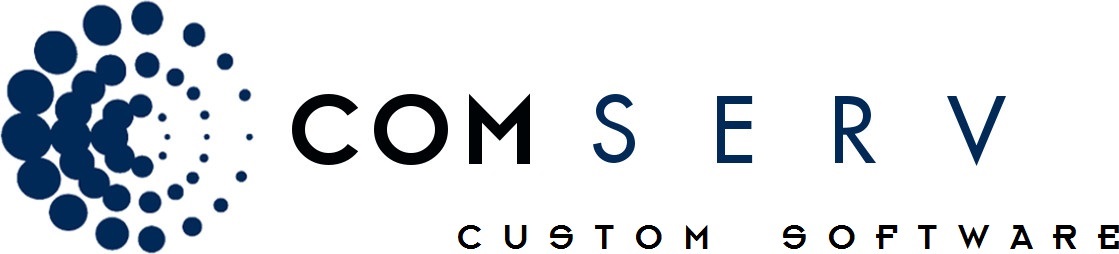Mit Modul 4 behalten Sie Ihre Debitoren unter Kontrolle
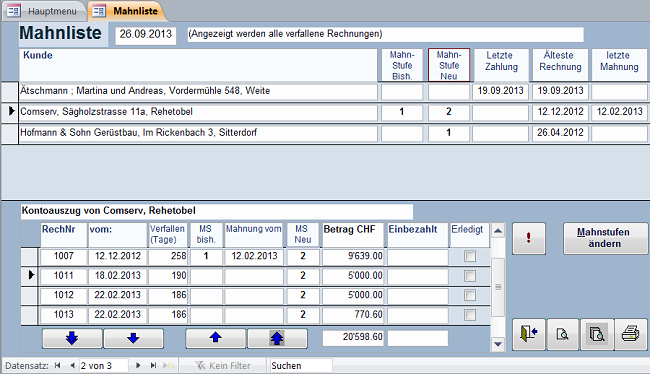
Mit Mausklick auf Mahnwesen im Hauptmenu wird die Mahnliste mit allen verfallenen Rechnungen geöffnet und ein Vorschlag für die neuen Mahnstufen angezeigt, welcher Sie vor dem Drucken der Kontoauszüge / Mahnungen bearbeiten können.
In der Mahnliste wird für alle verfallenen Rechnungen in Mahnstufe bisher die bisherige, höchste Mahnstufe des Kunden, in Mahnstufe neu der Vorschlag für die neue Mahnstufe und das Datum der letzten erfassten Einzahlung sowie der ältesten Rechnung angezeigt.
Im unteren Bereich werden in einem Unterformular alle verfallenen Rechnungen des markierten Kunden angezeigt, zusammen mit der bisherigen und vorgeschlagenen Mahnstufe (MS Neu).
Eine Rechnung gilt als verfallen, wenn sie älter ist als die Anzahl Verfalltage in der für die Rechnung gewählten Zahlungsfrist.
Falls eine Rechnung älter ist als die beim entsprechenden Mahncode erfasste Anzahl Tage über das Verfalldatum hinaus und noch nicht mit dieser Mahnstufe versehen ist, ist der Vorschlag in MS Neu um 1 Mahnstufe höher als in MS bisher gesetzt.
Wenn eine Rechnung noch nie gemahnt wurde, wird diese daher beim ersten Ausführen des Mahnwesens auf Kontoauszug (1) gesetzt, auch wenn sich die Rechnung vom alter her bereits für eine letzte Mahnung qualifiziert. Diese Rechnung wird erst beim nächsten Ausführen des Mahnwesens auf erste Mahnung (2), usw. gesetzt.
Wenn jedoch bereits eine offene Rechnung mit Mahnstufe vorhanden ist, die für eine höhere Mahnstufe qualifiziert, werden alle verfallenen Rechnungen für diese Mahnstufe vorgeschlagen.
Mit den Schaltflächen ![]() und
und ![]() können Sie die markierte Rechnung höher oder tiefer stufen resp. ganz aus den Mahnungen auslassen (leeres Feld).
können Sie die markierte Rechnung höher oder tiefer stufen resp. ganz aus den Mahnungen auslassen (leeres Feld).
Mit den Schaltflächen ![]() und
und ![]() werden alle aufgeführten Rechnung höher oder tiefer gestuft resp. ganz aus den Mahnungen ausgelassen (leerer Eintrag in MS neu).
werden alle aufgeführten Rechnung höher oder tiefer gestuft resp. ganz aus den Mahnungen ausgelassen (leerer Eintrag in MS neu).
Falls Sie eine Rechnung ändern müssen, kann mit doppelklick auf eine Rechnungs-Nummer die Rechnungsübersicht bei der gewählten Rechnung geöffnet werden. Ihre Änderungen haben keine Auswirkungen auf den aktuellen Mahnvorschlag, um diese zu übernehmen, müssen Sie die Mahnliste mit der Aktualisieren-Schaltfläche ( ! ) neu berechnen lassen.
Kontoauszüge / Mahnungen drucken
Klicken Sie auf die Schaltfläche ![]() um die Mahnungen aller Kunden mit Eintrag in ‚Mahnstufe Neu’ in der Seitenansicht anzuzeigen.
um die Mahnungen aller Kunden mit Eintrag in ‚Mahnstufe Neu’ in der Seitenansicht anzuzeigen.
Klicken Sie in der Seitenansicht auf die Drucken-Schaltfläche um den jeweiligen Bericht (Kontoauszug, MahnungA und MahnungB) auszudrucken, anschliessend die Beenden-Schaltfläche um zum nächsten Bericht resp. zur Mahnliste zurückzukehren.
Beim Schliessen der Berichte werden (nach Rückfrage) die Rechnungen mit den neuen Mahnstufen versehen.
Mahnungen an einzelne Kunden
Aus der Mahnliste können auch einzelne Kunden gemahnt werden.
Klicken Sie auf die Schaltfläche ![]() um die Mahnung des aktuell gewählten Kunden anzuzeigen.
um die Mahnung des aktuell gewählten Kunden anzuzeigen.
Beim Schliessen des Kontoauszuges/der Mahnung werden Sie gefragt, ob die Mahnstufen übernommen werden sollen. Klicken Sie auf ja, wenn die Mahnung(en) definitiv ist, nein falls Sie den Mahnlauf nach Korrekturen wiederholen möchten.
Mit Mausklick auf die Schaltfläche ![]() werden die Mahnungen aller Kunden in der Mahnliste direkt am Drucker auszugeben. Die Mahnstufen werden ohne Rückfrage aktualisiert
werden die Mahnungen aller Kunden in der Mahnliste direkt am Drucker auszugeben. Die Mahnstufen werden ohne Rückfrage aktualisiert
Um einzelne Kunden aus dem Mahnlauf auszuschliessen, doppelklicken Sie auf den Kunden-Namen in der Mahnliste und aktivieren Sie anschliessend im daraufhin geöffnetem Formular ‚Adressen’ das Kontrollkästchen ‘keine Mahnungen für diesen Kunden’. Nach dem Schliessen des Adressen-Formulars befinden Sie sich wieder in der Mahnliste. Um die Mahnliste neu zu berechnen, benutzen Sie die Schaltfläche Mahnliste Aktualisieren ( ! ).
Kunden mit aktivierter Option ‚keine Mahnungen für diesen Kunden’ werden nicht mehr zum Mahnen vorgeschlagen, falls ein solcher Kunde verfallene Rechnungen hat, wird dieser trotzdem in der Mahnliste aufgeführt. Falls ein solcher Kunde trotz Mahnsperre gemahnt werden soll, kann die ‚Mahnstufe neu’ manuell heraufgesetzt werden.
In der Tabelle Mahnstufen wird die Anzahl Tage nach Verfalldatum festgelegt, nach deren Ablauf die Mahnstufe der Rechnung auf Kontoauszug (1), erste (2) oder letzte (3) Mahnung gestellt werden kann.
Beim Erfassen von Aufträgen wird gemeldet, wenn für den Kunden eine offene Rechnung mit einer Mahnstufe vorhanden ist.
Mit Doppelklick auf das Feld Mahncode in der Rechnungsübersicht kann die Mahnstufe manuell gesetzt und die Mahndaten aller Mahnungen einer Rechnung eingesehen werden.